用PS制作中国红古装婚纱处理方法
发布时间:暂无
1、[打开]PS软件,[打开]素材文档。具体效果如图示。

2、[复制]图层,使用[仿制图章工具]和[修复画笔工具]修复画面瑕疵细节。具体效果如图示。
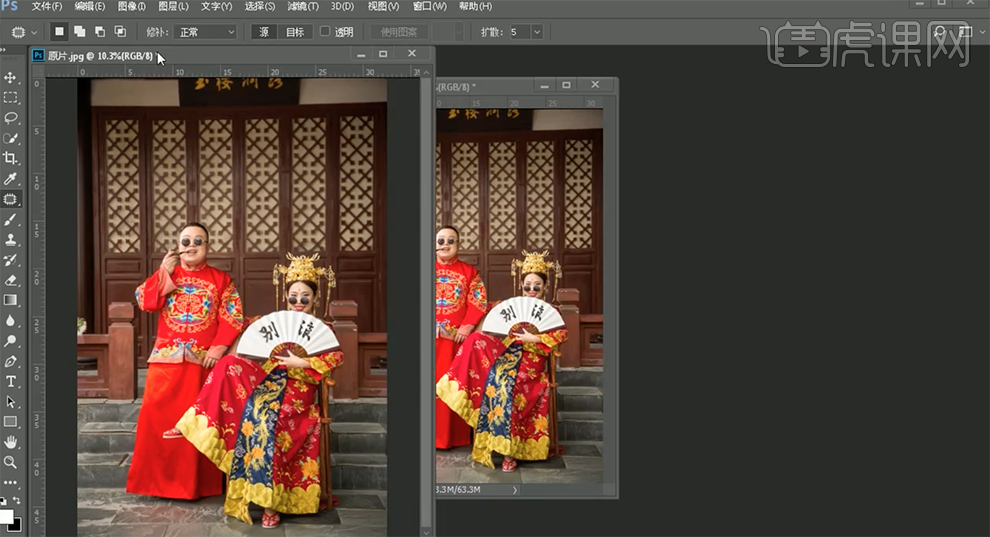
3、[复制]文档,单击[图像]-[调整]-[HDR色调],具体参数如图示。具体效果如图示。

4、[新建]曲线图层,具体参数如图示。具体效果如图示。
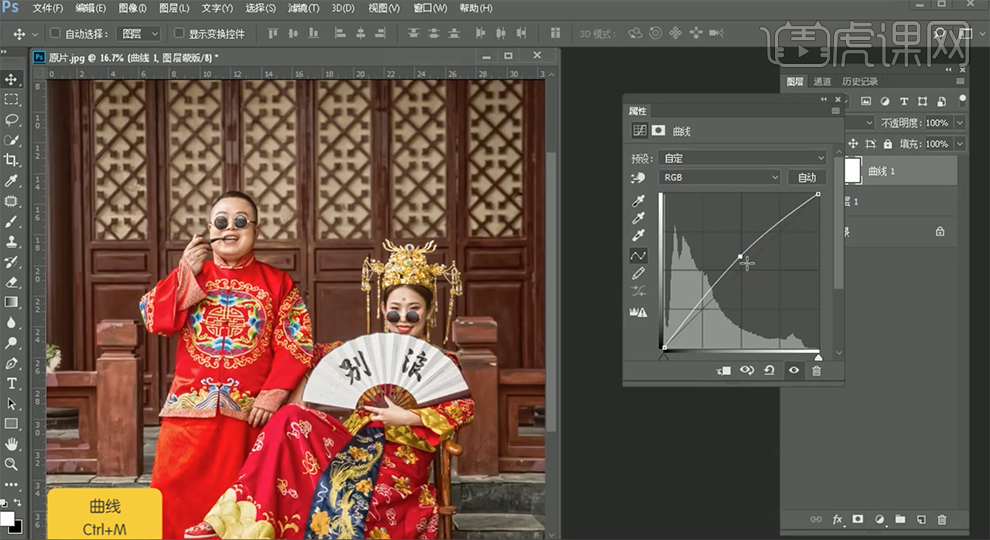
5、按[Ctrl+I]蒙版反向,使用[画笔工具]涂抹多余的部分。[新建]曲线图层,具体参数如图示。具体效果如图示。
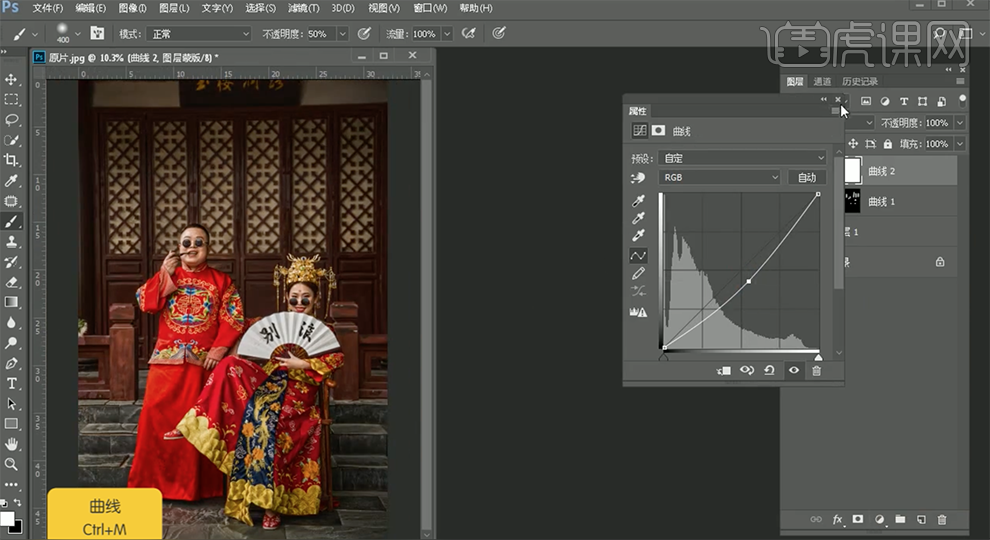
6、按[Ctrl+I]蒙版反向,使用[画笔工具]涂抹多余的部分。按[Ctrl+Alt+Shift+E]盖印图层,单击[滤镜]-Camera Raw滤镜],单击[基本],具体参数如图示。具体效果如图示。

7、单击[HSL]-[明亮度],具体参数如图示。具体效果如图示。

8、按Ctrl单击图层[载入选区],[选择]红色通道图层,单击[图像]-[应用图像],具体参数如图示。具体效果如图示。

9、[不透明度]91%,按[Ctrl+Alt+Shift+E]盖印图层,使用[修复画笔工具]修复画面瑕疵细节。单击[滤镜]-[液化],调整人物形体细节。具体效果如图示。

10、[复制]图层2次,[选择]第一个复制图层,单击[滤镜]-[模糊]-[高斯模糊],具体参数如图示。具体效果如图示。
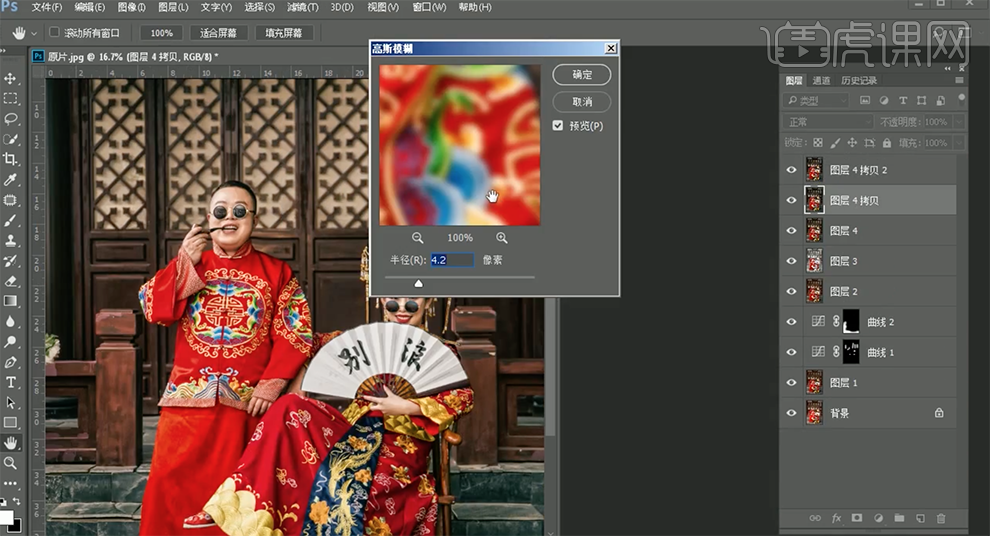
11、[选择]顶层拷贝图层,单击[图像]-[应用图像],具体参数如图示。具体效果如图示。
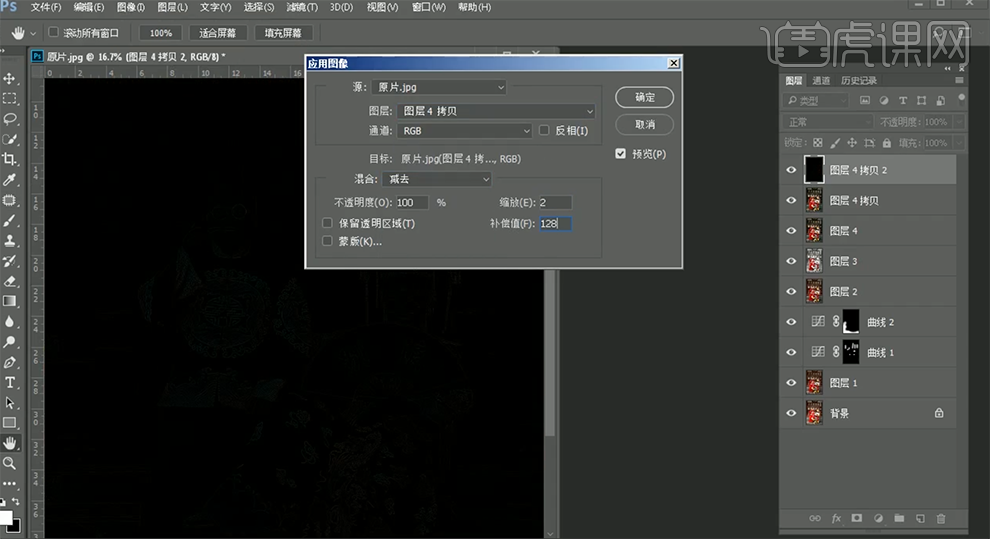
12、[图层模式]线性光,[新建]曲线图层,[选择]红色,具体参数如图示。具体效果如图示。
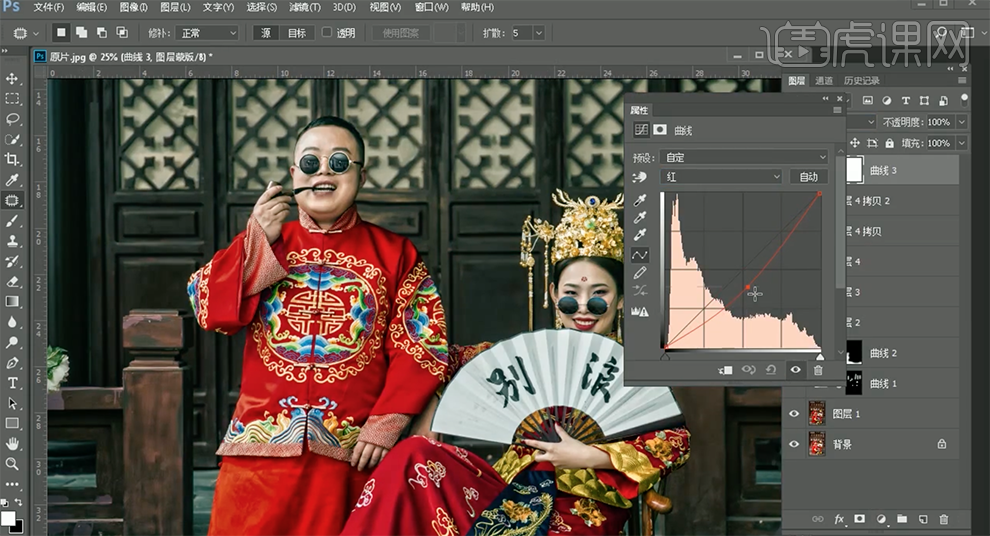
13、单击[滤镜]-[磨皮插件],具体参数如图示。具体效果如图示。
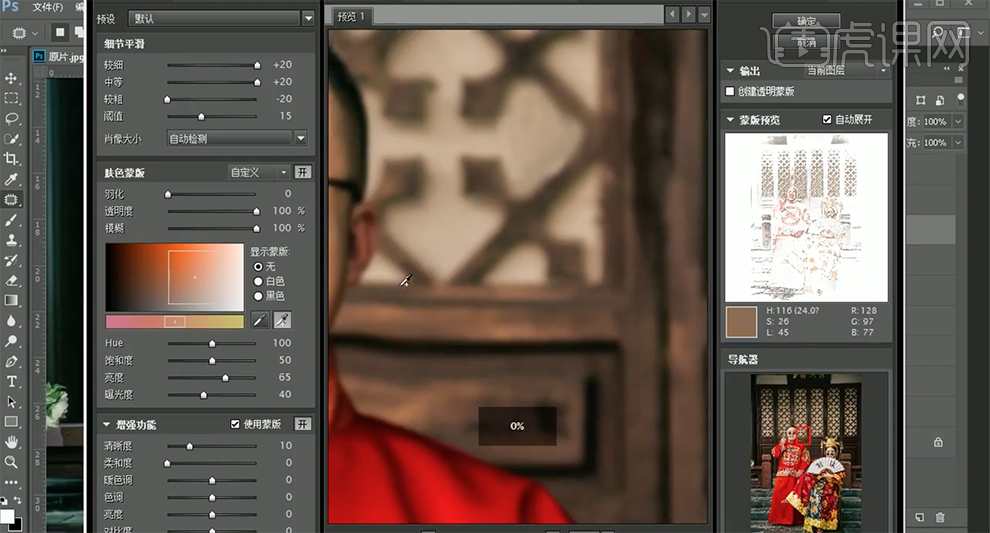
14、按[Ctrl+Alt+Shift+E]盖印图层,使用[快速蒙版工具]选取人物眼睛区域,[新建]亮度对比度图层,具体参数如图示。具体效果如图示。
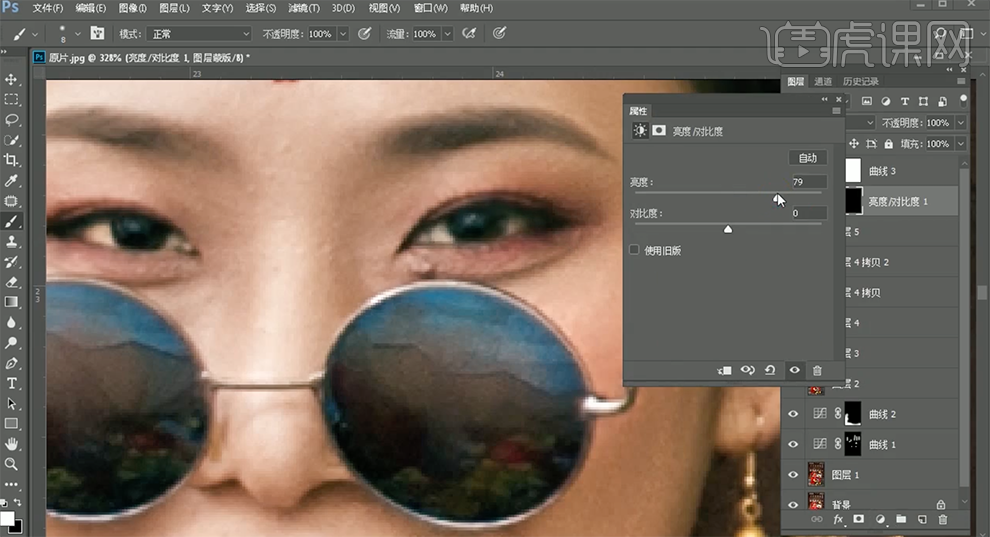
15、按Ctrl单击图层蒙版[载入选区],[新建]色相饱和度图层,具体参数如图示。具体效果如图示。
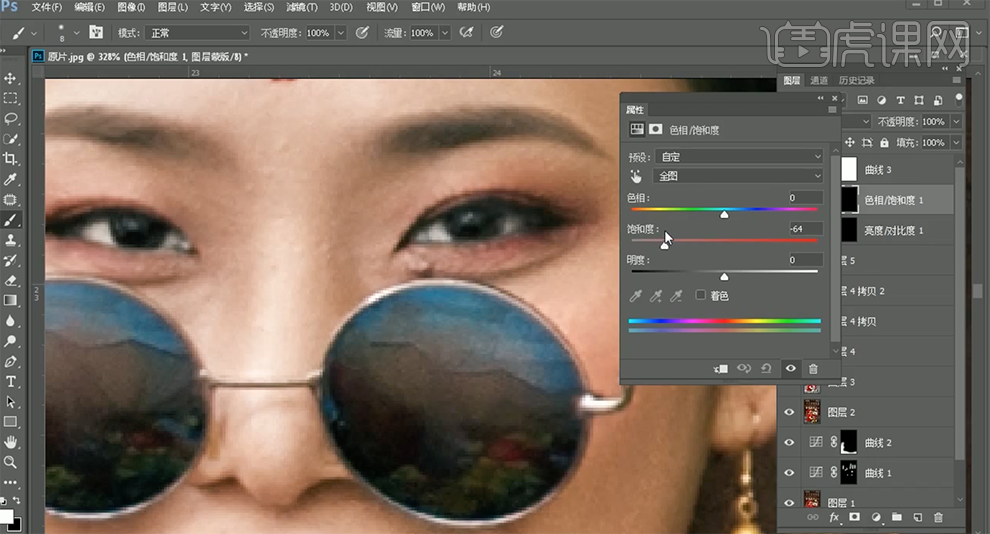
16、[新建]色阶,具体参数如图示。具体效果如图示。
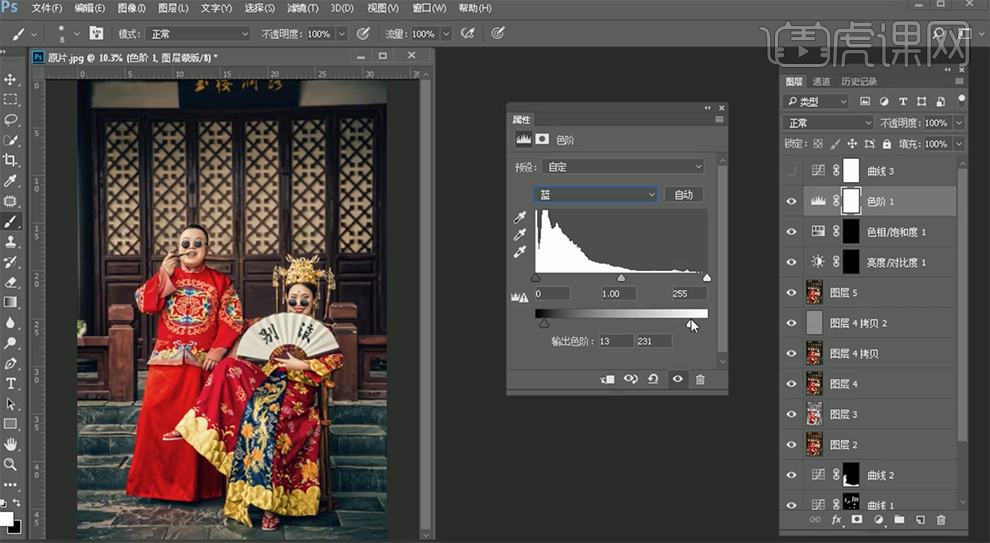
17、[新建]可选颜色图层,[选择]黑色。具体效果如图示。
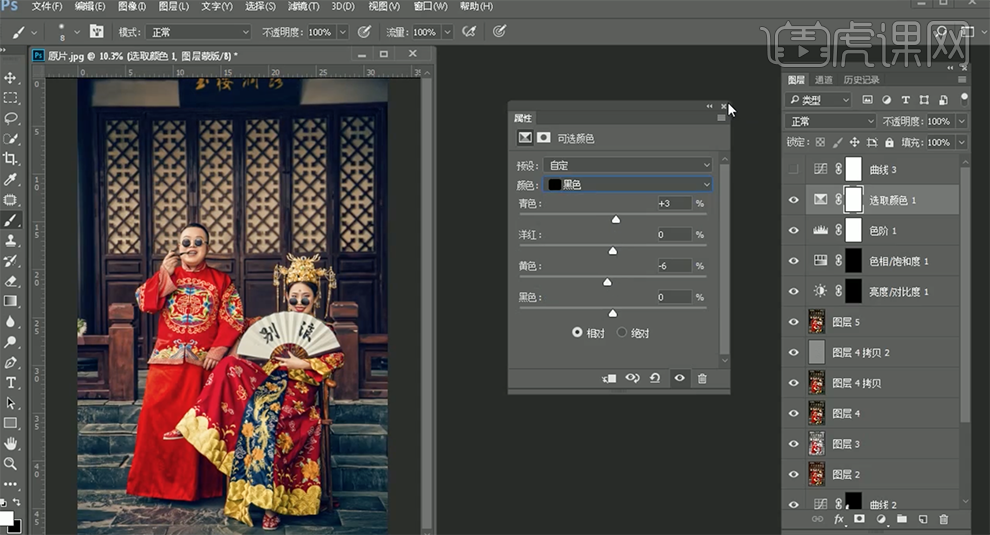
18、按[Ctrl+Alt+Shift+E]盖印图层,按Ctrl单击图层[载入选区],[新建]渐变映射图层。[图层模式]明度,[不透明度]49%。具体效果如图示。

19、[新建]曲线图层,具体参数如图示。具体效果如图示。
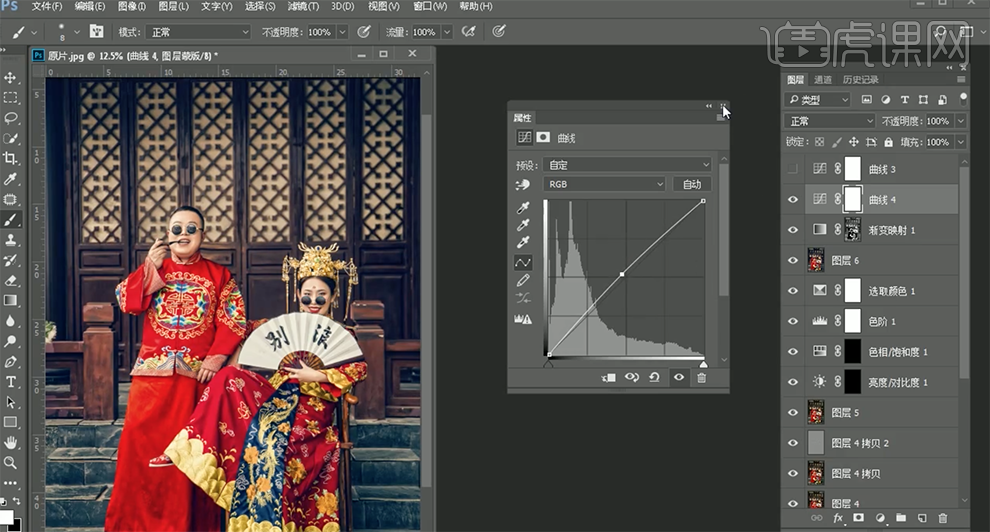
20、[新建]可选颜色图层,[选择]红色。具体效果如图示。
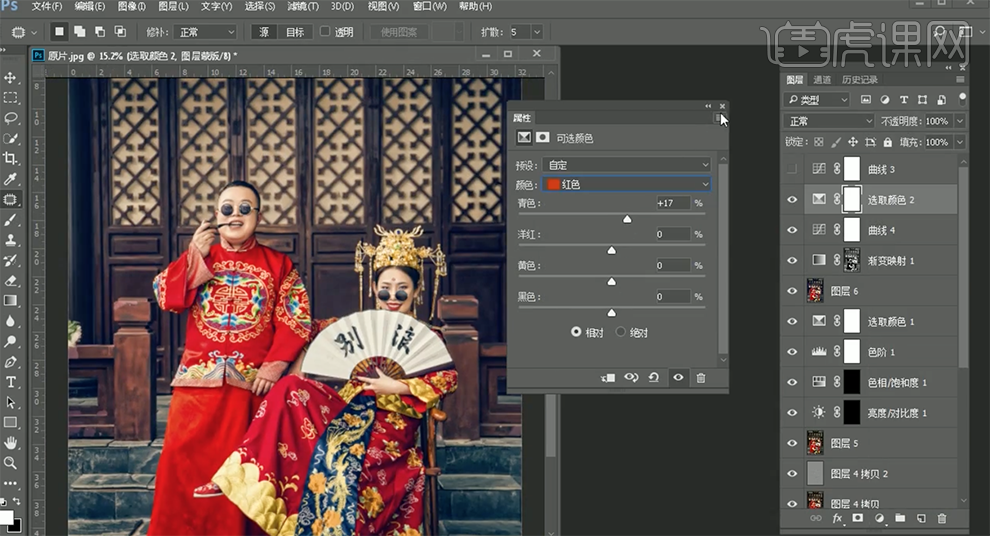
21、按[Ctrl+I]蒙版反向,使用[画笔工具]涂抹多余的部分。按[Ctrl+Alt+Shift+E]盖印图层,[复制]图层。[拖入]文字素材,调整大小,根据设计思路排列至画面合适的位置。具体效果如图示。
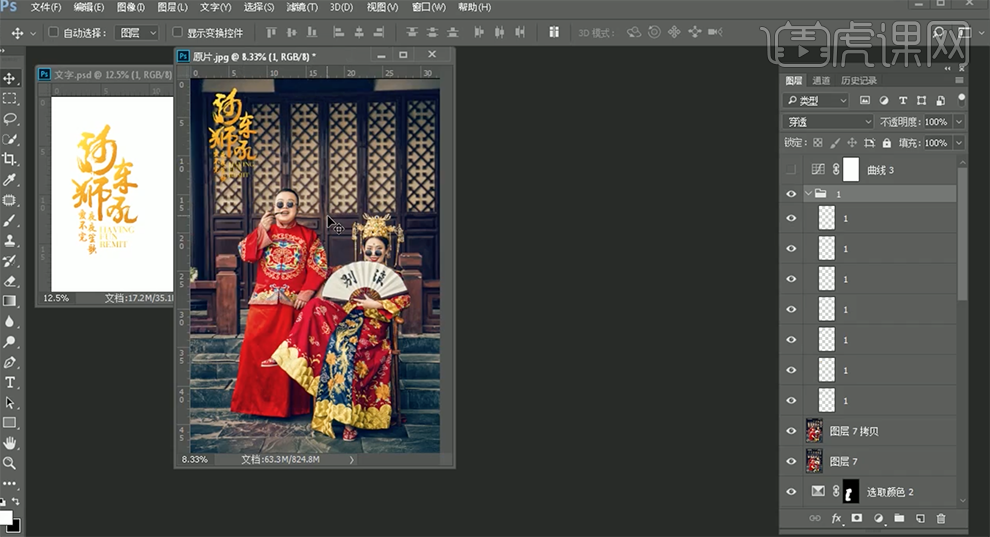
22、最终效果如图示。






